Problem med installation av Oculus-appen? Så här åtgärdar du det
Oculus-appen för Windows är avgörande för användare av Rift-headset, eftersom den möjliggör anslutning av deras VR-enheter till datorer. Den är även viktig för Quest 2-användare som vill använda applikationer och spela spel från Rifts utbud på sina VR-headset.
Dock kan vissa användare uppleva svårigheter vid installation av Oculus-appen för Windows, stöttandes på felmeddelandet ”Tyvärr, ett fel uppstod under installationen”. Utan korrekt installation av programvaran kan Rift-användare inte använda sina headset, och Quest 2-användare kan inte spela spel från Rift PC VR. Nedan följer några metoder för att lösa installationsproblemet med Oculus-appen.
1. Koppla bort ditt VR-headset (Quest 2/Rift)
Flera användare har rapporterat att problemet lösts genom att koppla bort sina VR-headset innan de startar Oculus installationsprogram. Kontrollera att ditt Rift- eller Quest 2-headset inte är anslutet till datorn innan du försöker installera Oculus-programvaran.
2. Kör installationsfilen som administratör
Vissa Windows-program kräver administratörsbehörighet för att installeras. Försök att köra installationsfilen (OculusSetup.exe) som administratör för att ge den fullständig systemåtkomst. Detta gör du genom att högerklicka på filen och välja ”Kör som administratör”.
3. Inaktivera proxyserver
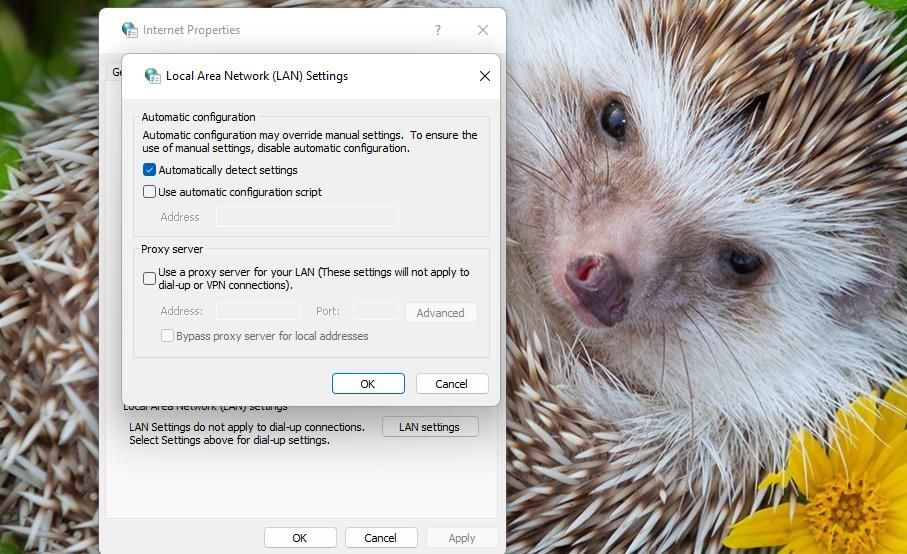
Att avaktivera användning av proxyserver kan också lösa problemet. Detta görs via Internetalternativ i Windows. Du hittar detaljerade instruktioner i vår guide om hur man inaktiverar proxyinställningar.
4. Stäng av antivirusprogram tillfälligt
Realtidsskanning av antivirusprogram kan ibland orsaka installationsproblem. Att tillfälligt inaktivera ditt antivirusprogram ser till att det inte blockerar installationen av Oculus. Följ anvisningarna i vår artikel om hur du stänger av Windows Defender.
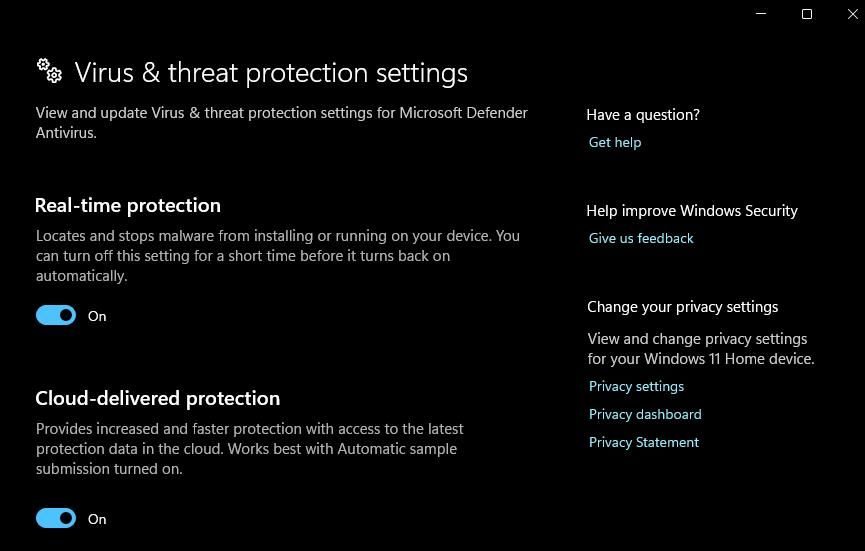
Använder du ett annat antivirusprogram? Stäng då av dess skydd genom att högerklicka på programmets ikon i systemfältet och välja ett alternativ för att avaktivera realtidsskyddet (gärna i 30–60 minuter). Försök sedan installera Oculus igen.
5. Inaktivera Windows-brandväggen
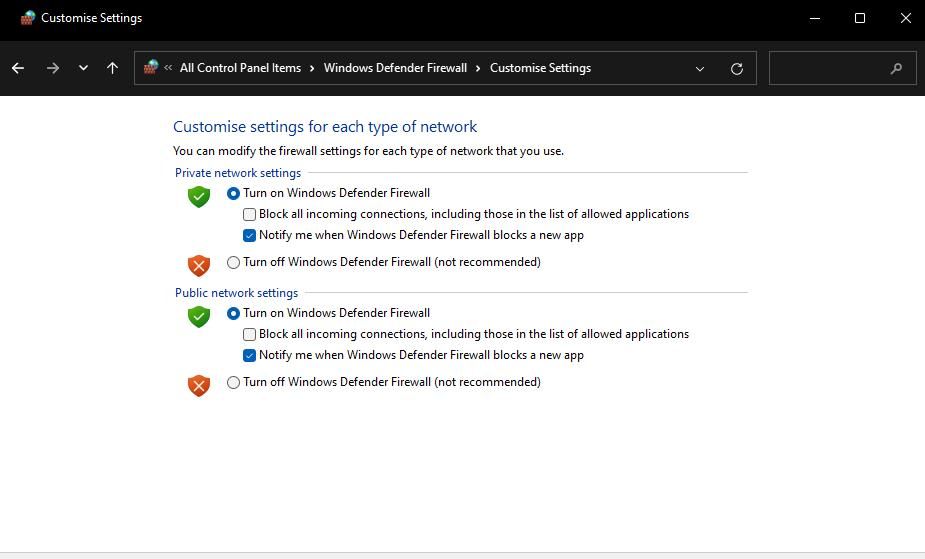
Windows-brandväggen kan störa Oculus serveranslutning som krävs för installationen. Stäng därför av Microsoft Defender-brandväggen temporärt innan du installerar Oculus-appen. Vår guide ger dig anvisningar om hur du inaktiverar Microsoft Defender-brandväggen. Försök därefter installera Oculus igen.
6. Installera .NET Framework 4.6.1
Installation av .NET Framework 4.6.1 har visat sig lösa installationsproblemet. Så här installerar du .NET Framework 4.6.1:
- Gå till Microsoft .NET Framework 4.6.1 webbsida.
- Klicka på ”Ladda ner” för .NET Framework 4.6.1.
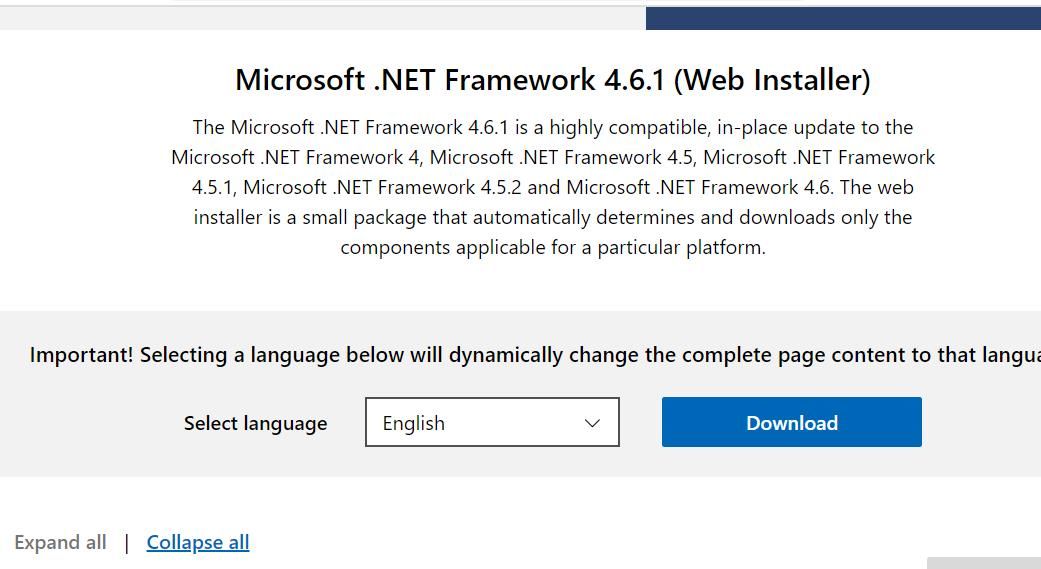
- Öppna mappen där installationsfilen laddats ned.
- Dubbelklicka på ”NDP461-KB3102438-Web.exe” för att starta installationen.
- Välj att installera .NET Framework 4.6.1 om det behövs.
Installationsprogrammet kommer att informera dig om .NET Framework 4.6.1 eller en senare version redan är installerad. Om detta är fallet, prova istället någon av de andra åtgärderna som nämns här.
7. Ta bort rester från tidigare installationer
Om du försöker installera om Oculus-appen efter att ha avinstallerat den, kan det vara nödvändigt att ta bort rester från den tidigare installationen. Detta innebär att du manuellt måste radera kvarvarande Oculus-mappar.
- Tryck samtidigt på Windows-tangenten + X och välj ”Kör”.
- Skriv %appdata% i ”Kör” och klicka OK.
- Högerklicka på valfri Oculus-undermapp i Roaming-katalogen och välj ”Ta bort”.
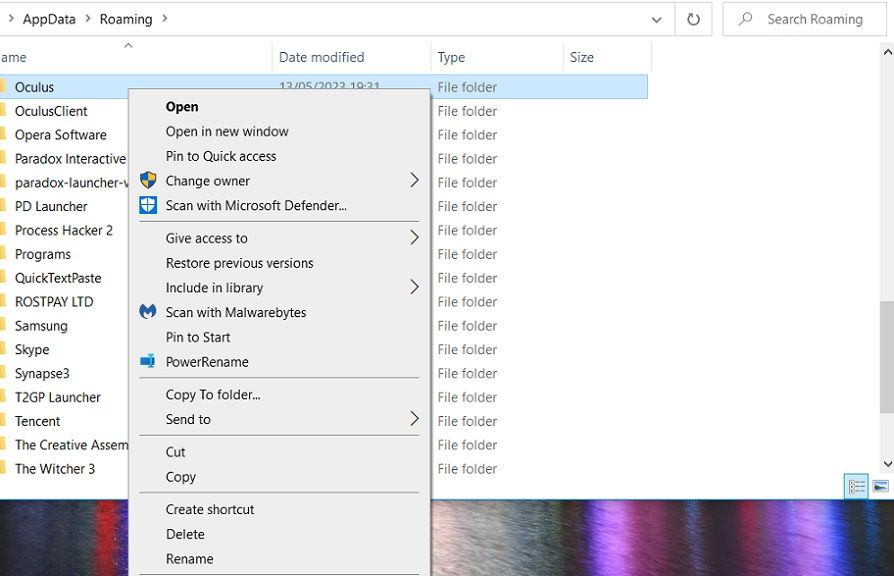
- Upprepa föregående steg för att ta bort eventuella Oculus-undermappar i dessa mappar:
C:\Användare\<Användarmapp>\AppData\LocalLow
C:\Användare\<Användarmapp>\AppData\Local
C:\Användare\<Användarmapp>\AppData
Du kan också använda ett avinstallationsverktyg från tredje part, som IObit Uninstaller, för att ta bort kvarvarande Oculus-mappar och registernycklar. När du har tagit bort alla kvarvarande Oculus-mappar, gå till Metas nedladdningssida och klicka på ”Ladda ner programvara” för att få den senaste versionen av Oculus-appen för Windows.
Installation av Oculus Windows-programvara
Dessa lösningar har visat sig vara effektiva för många användare som har upplevt installationsproblemet. Med lite tur kan du få Oculus-appen installerad på din Windows-dator och fortsätta njuta av dina favoritspel från Rift PC VR.